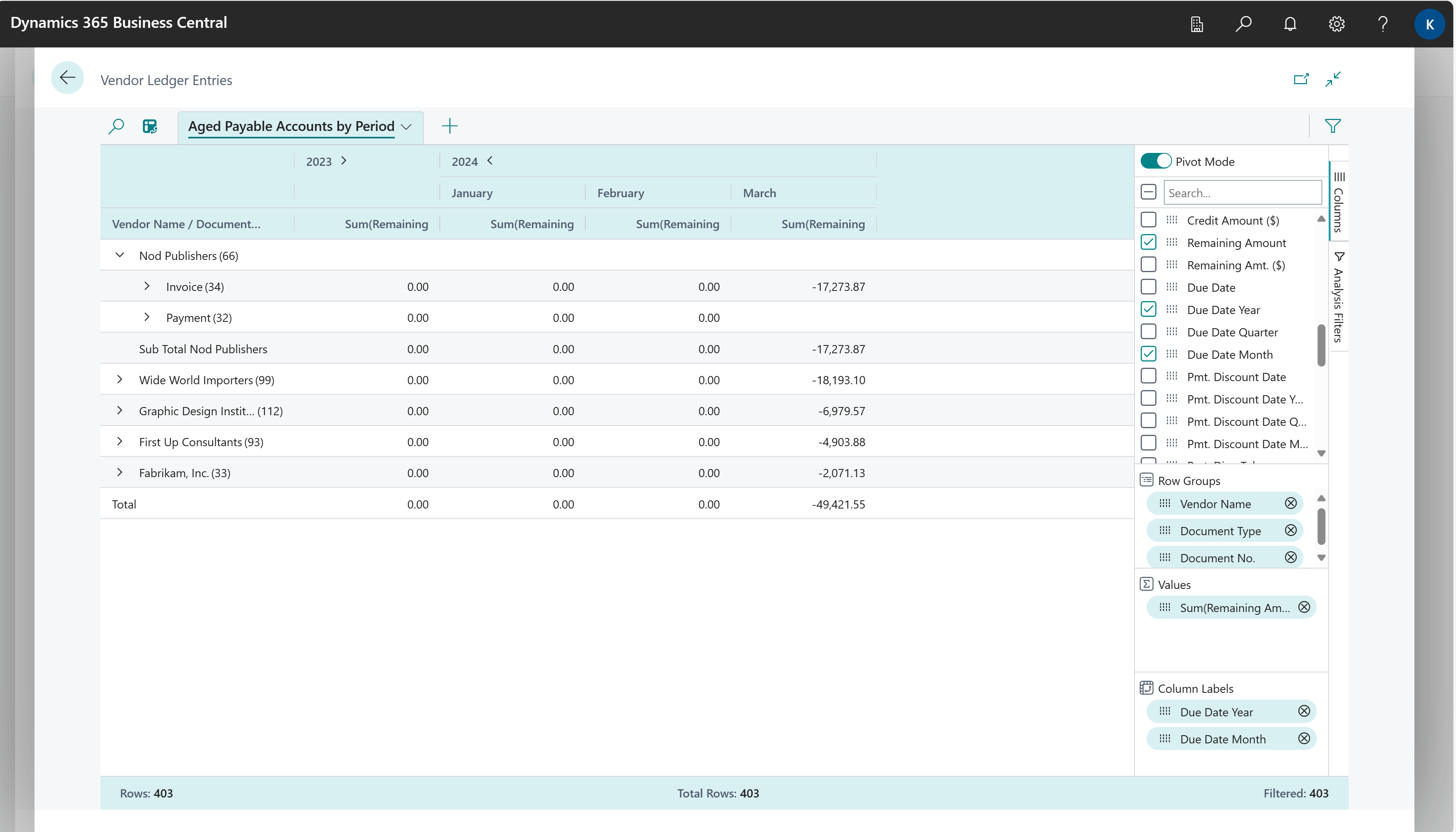Bemærk
Adgang til denne side kræver godkendelse. Du kan prøve at logge på eller ændre mapper.
Adgang til denne side kræver godkendelse. Du kan prøve at ændre mapper.
I artikel beskriver, hvordan du bruger funktionen Dataanalyse til at analysere finansdata direkte fra listesider og forespørgsler. Du behøver ikke at køre en rapport eller skifte til et andet program, f.eks. Excel. Funktionen indeholder en interaktiv og alsidig måde at beregne, opsummere og gennemgå data på. I stedet for at køre rapporter med indstillinger og filtre kan du tilføje flere faner, der repræsenterer forskellige opgaver eller visninger på dataene. Nogle eksempler er "Aktiver i alt", "Afskrivninger over tid", "Tilgodehavender" eller enhver anden visning, du kan forestille dig. Du kan få mere at vide om, hvordan du bruger funktionen Dataanalyse ved at gå til Analysér liste og forespørge på data med analysetilstand.
Brug følgende listesider for at starte en ad hoc-analyse af finansprocesser:
Ad hoc-analysescenarier i finans
Brug funktionen Dataanalyse til hurtig faktatjek og ad hoc-analyse:
- Hvis du ikke vil køre en rapport.
- Hvis der ikke er en rapport om dine specifikke behov.
- Hvis du hurtigt vil gentage for at få et godt overblik over en del af din virksomhed.
Følgende afsnit indeholder eksempler på finansscenarier i Business Central.
| Område | Til... | Åbn denne side i analysetilstand | Brug af disse felter |
|---|---|---|---|
| Eksempel: Finance (Tilgodehavender) | Se, hvad dine kunder skylder dig, f.eks. opdelt i tidsintervaller for, hvornår beløb er forfaldne. | Debitorposter | Debitornavn, Forfaldsdato og Restbeløb |
| Finance (Kreditorer) | Se, hvad du skylder dine kreditorer, eventuelt opdelt i tidsintervaller for, hvornår beløb er forfaldne. | Kreditorposter | Kreditornavn, Bilagstype, ,Bilagsnr., Forfaldsdato-år, ,Forfaldsdato-måned og Restbeløb. |
| Finans (salgsfakturaer efter finanskonto) | Se, hvordan dine salgsfakturaer fordeles over resultatkontiene fra kontoplaner, f.eks. opdelt i tidsintervaller for, hvornår beløb blev bogført. | Finansposter | Finanskontonavn, Kildespor, Finanskontonavn, Finanskontonr., Debetbeløb, Kreditbeløb, ,Bogføringsdatoår, Bogføringsdato og Bogføringsdatomåned |
| Finance (Resultatopgørelse) | Se din indkomst over resultatkontiene fra kontoplaner, f.eks. opdelt i tidsintervaller for, hvornår beløb blev bogført. | Finansposter | Finanskontonr., Bogføringsdato og Beløb. |
| Finance (samlede aktiver) | Se dine aktiver over anlægskonti fra kontoplanen, f.eks. opdelt i tidsintervaller for, hvornår beløb blev bogført. | Finansposter | Finanskontonr., Bogføringsdato og Beløb. |
| Finans (transaktionsoversigt) | Få et overblik over, hvilke typer transaktioner der passer til finansposterne, og hvilke typer kilder der er knyttet til dem. | Finansjournaler | Kildespor. |
Eksempel: Finance (Tilgodehavender)
Se, hvad du dine debitorer skylder dig, eventuelt opdelt i tidsintervaller for, hvornår beløb er forfaldne ved at følge disse trin:
- Åbn listen Debitorposter, og vælg
 for at aktivere analysetilstand.
for at aktivere analysetilstand. - Gå til menuen Kolonner, og fjern alle kolonner (markér feltet ud for feltet Søg i højre side).
- Aktiver Pivot tilstand* (placeret direkte over Søg feltet i højre side).
- Træk feltet Debitornavn til området Rækkegrupper, og træk feltet Restbeløb til området Værdier.
- Træk felterne Forfaldsdato måned til området Kolonnenavne.
- Hvis du vil udføre analysen for et givet år eller kvartal, skal du anvende et filter i menuen Analysefiltre (placeret under menuen Kolonner i højre side).
- Omdøb din analysefane til Aldersfordel gæld efter måned eller noget, der beskriver denne analyse.
Følgende billede viser resultatet af disse trin.
Eksempel: Finance (Kreditorer)
Se, hvad du skylder dine kreditorer, eventuelt opdelt i tidsintervaller for, hvornår beløb er forfaldne ved at følge disse trin:
- Åbn listesiden Kreditorposter, og vælg
 for at aktivere analysetilstand.
for at aktivere analysetilstand. - Gå til menuen Kolonner, og fjern alle kolonner (markér feltet ud for feltet Søg).
- Aktiver Pivot-tilstand (placeret direkte over Søg feltet i højre side).
- Træk Leverandørnavn, Dokumenttype og felterne Dokumentnr. til området Rækkegrupper , og træk derefter feltet Restbeløb til området Værdier.
- Træk felterne Forfaldsdato og Forfaldsdatomåned til området Kolonnenavne. Træk felterne i den pågældende rækkefølge.
- Hvis du vil udføre analysen for et givet år eller kvartal, skal du anvende et filter i menuen Analysefiltre (placeret under menuen Kolonner i højre side).
- Omdøb din analysefane til Aldersfordelt gæld efter måned eller noget, der beskriver denne analyse.
Følgende billede viser resultatet af disse trin.
Eksempel: Finans (salgsfakturaer efter finanskonto)
Se, hvordan dine salgsfakturaer fordeles over resultatkontiene fra kontoplaner, f.eks. opdelt i tidsintervaller for, hvornår beløb blev bogført, i disse trin:
- Åbn siden Finansposter.
- Tilføj felterne Finanskontonavn og Kildespor ved at tilpasse siden. I menuen Indstillinger skal du vælge Tilpas.
- Afslut tilpasningstilstand.
- Vælg
 tænd for analysetilstand.
tænd for analysetilstand. - I menuen Analysefiltre skal du angive et filter i feltet Kildekode til SALG. Hvis du har tilpasninger, der tilføjer andre værdier, kan du også tilføje dem.
- Fjern alle kolonner i menuen Kolonner (markér feltet ud for feltet Søg).
- Aktiver Pivot-tilstand (placeret direkte over Søg feltet i højre side).
- Træk felterne Finanskontonavn og Finanskontonummer til området Rækkegrupper.
- Træk felterne Debetbeløb og Kreditbeløb til området Værdier.
- Træk Bogføringsdato-år, Bogføringsdatokvartal og Bogføringsdato-måned til området Kolonneetiketter.
- Omdøb din analysefane til Faktura opdelt efter konto eller noget, der beskriver denne analyse.
Følgende billede viser resultatet af disse trin.
Eksempel: Finance (Resultatopgørelse)
Se din indkomst over resultatkontiene fra kontoplanen, opdelt i tidsintervaller for, hvornår beløb blev bogført, ved at følge disse trin:
Åbn listen Finansposter, og vælg
 for at aktivere analysetilstand.
for at aktivere analysetilstand.Gå til menuen Kolonner, og fjern alle kolonner (markér feltet ud for feltet Søg i højre side).
Aktiver Pivot-tilstand (placeret direkte over Søg feltet i højre side).
Træk feltet Finanskontonummer til området Rækkegrupper, og træk feltet Beløb til området Værdier.
Træk felterne Bogføringsdato-måned til området Kolonnenavne.
I resultatopgørelsen skal du filtrere de konti, du bruger. I Business Central-demodataene starter disse konti med "4", men din kontoplan kan være anderledes. Angiv et filter på passende konti i menuen Analysefiltre (til højre lige under menuen Kolonner.)
Drikkepenge
Hvis du vil se de konti, der bruges i din opsætning, skala du køre rapporten Saldo pr. periode.
Omdøb din analysefane til Indtægt efter måned eller noget, der beskriver denne analyse.
Eksempel: Finance (samlede aktiver)
Se dine aktiver over anlægskonti fra kontoplanen, opdelt i tidsintervaller for, hvornår beløb blev bogført, ved at gøre følgende.
Åbn listen Finansposter, og vælg
 for at aktivere analysetilstand.
for at aktivere analysetilstand.Gå til menuen Kolonner, og fjern alle kolonner (markér feltet ud for feltet Søg i højre side).
Aktiver Pivot-tilstand (placeret direkte over Søg feltet i højre side).
Træk feltet Finanskontonummer til området Rækkegrupper, og træk feltet Beløb til området Værdier.
Træk felterne Bogføringsdato-måned til området Kolonnenavne.
I opgørelsen af samlede aktiver skal du filtrere de konti, du bruger. I Business Central-demodataene starter disse konti med "10", men din kontoplan kan være anderledes. Angiv et filter på passende konti i menuen Yderligere filtre (til højre lige under menuen Kolonner.)
Drikkepenge
Hvis du vil se de konti, der bruges i din opsætning, skala du køre rapporten Saldo pr. periode.
Omdøb din analysefane til Indtægt efter måned eller noget, der beskriver denne analyse.
Eksempel: Finans (transaktionsoversigt)
Få et overblik over, hvilke typer transaktioner der passede til finansposterne, og hvilke typer kilder der er knyttet til dem, gør følgende:
- Åbn listen Finansjournal liste og vælg
 for at aktivere analysetilstand.
for at aktivere analysetilstand. - Gå til menuen Kolonner, og fjern alle kolonner (markér feltet ud for feltet Søg i højre side).
- Træk feltet Kildekode til området Rækkegruppe.
- Omdøb din analysefane til Finansjournaler efter kilde eller noget, der beskriver denne analyse.
Drikkepenge
Du kan udføre denne analyse under eller efter go-live af dit miljø for at forstå, hvilke typer transaktioner der bruges, og hvilke typer der endnu ikke bruges.
Følgende billede viser resultatet af disse trin.
Datagrundlag for ad-hoc analyse af finans
Når du bogfører Business Central, oprettes der poster i tabellen Finanspost. Derfor udføres ad hoc-analyser af finanser typisk på siden Finansposter. I forbindelse med tilgodehavender og gæld kan du analysere henholdsvis debitorposter og kreditorposter.
Få mere at vide i følgende artikler:
- Datagrundlag for ad-hoc analyse af salg
- Datagrundlag for ad-hoc analyse af indkøb
- Analysere finansposter
Relaterede oplysninger
Analysere finansposter
Analysere liste- og forespørgselsdata med analysetilstand
Oversigt over økonomisk analyse
Analyse, Business Intelligence og rapporteringsoversigt
Oversigt for Finance
Arbejde med Business Central